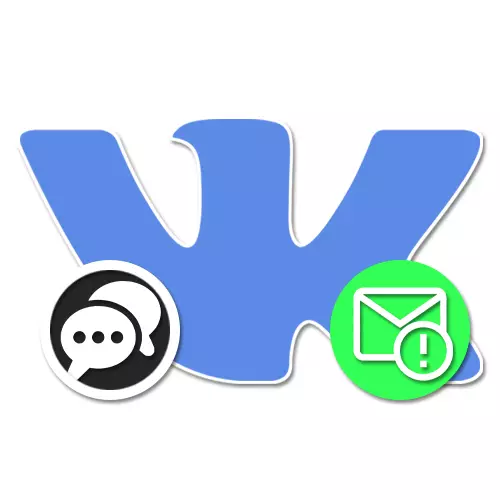
సామాజిక నెట్వర్క్లో సంభాషణలు vkontakte సైట్ యొక్క అనేక వినియోగదారుల మధ్య శాశ్వత కమ్యూనికేషన్ ఒక అద్భుతమైన మార్గంగా ఉన్నాయి, సాధారణ డైలాగ్లలో అసాధ్యమైన కొన్ని ప్రత్యేక విధులు అందించడం. ఈ ఎంపికలలో ఒకటి ఒక చర్చను కలపడానికి లేదా నిర్దిష్ట సందేశాలను చదవడానికి కనీసం ఒక సమూహ సంభాషణను కలిగి ఉన్న వ్యక్తి యొక్క ప్రస్తావన. నేటి సూచనలలో, మేము ఇదేవిధంగా ఎలా చేయాలో తెలియజేస్తాము.
సంభాషణ VK లో మనిషిని పేర్కొనండి
ప్రశ్న లో ఫంక్షన్ తప్పనిసరిగా ప్రత్యేకంగా నియమించబడిన గ్రాఫిక్ అంశాలు లేకుండా దాచిన అవకాశం, కానీ అదే సమయంలో ప్రతి యూజర్ సంభాషణలో ప్రయోజనాన్ని పొందవచ్చు. అదనంగా, ఇది ఒక వెబ్ సైట్ లేదా అప్లికేషన్ అయినా, ఉపయోగించిన వేదికతో సంబంధం లేకుండా చేయబడుతుంది.అనేక చిన్న దశల్లో ప్రస్తావన సృష్టించబడిన వాస్తవం కారణంగా, విధానం ఇబ్బందులను కలిగించదు. అంతేకాకుండా, వ్యక్తిగత లింకులు మరియు ID నంబర్లను ఉపయోగించడానికి వశ్యత ఉంది.
విధానం 2: మొబైల్ అప్లికేషన్
మొబైల్ ప్లాట్ఫారమ్ల కోసం VC యొక్క అధికారిక అనువర్తనంలో, ఈ పని యొక్క ప్రత్యేకత పరిశీలనలో ఉన్న ఫంక్షన్ యొక్క ప్రత్యేకతలు, ఈ పని ఇదే విధంగా నిర్వహిస్తారు. ఈ సంస్కరణలో ప్రధాన వ్యత్యాసాలలో ఒకటి సంభాషణలో లేని వ్యక్తులకు సూచనను జోడించే అసాధ్యంగా ఉంది.
- Vkontakte అప్లికేషన్ విస్తరించు, స్క్రీన్ దిగువన ప్యానెల్ ఉపయోగించండి, "సందేశాలు" టాబ్ వెళ్ళండి మరియు కావలసిన సంభాషణ నొక్కండి. ఇక్కడ మీరు వ్రాసే సందేశ క్షేత్రంలో "@" చిహ్నాన్ని జోడించాలి.
- పేర్కొన్న బ్లాక్లో ఆ దశ తరువాత, సమూహ సంభాషణలో పాల్గొనే వ్యక్తుల జాబితా కనిపిస్తుంది. టెక్స్ట్ బాక్స్ కు లింక్ను జోడించడానికి మరియు సందేశాన్ని ప్రచురించడానికి కావలసిన వినియోగదారుని ఎంచుకోండి.
- PC వెర్షన్ కాకుండా, అన్ని వినియోగదారులు మీతో సహా, మీ స్వంత పేజీని పేర్కొనడానికి, మీరు ఐడెంటిఫైయర్ లేదా చిన్న చిరునామాను పేర్కొనవలసి ఉంటుంది. ఐచ్ఛికంగా, మీరు ఏ ఇతర వ్యక్తితో కూడా చేయవచ్చు.
- మొబైల్ అప్లికేషన్ లో నోటిఫికేషన్ను వీక్షించడానికి, మీరు సంభాషణ నుండి నిష్క్రమించాలి మరియు "నోటిఫికేషన్లు" పేజీని తెరవడానికి దిగువ ప్యానెల్ను ఉపయోగించాలి. ఇక్కడ సంబంధిత ఎంట్రీ పోస్ట్ చేయబడుతుంది.
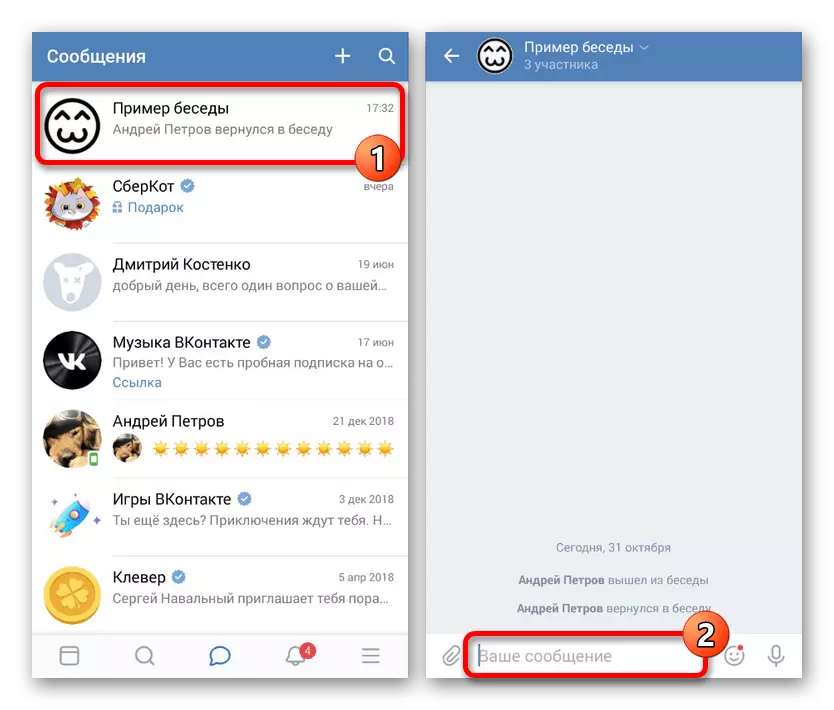
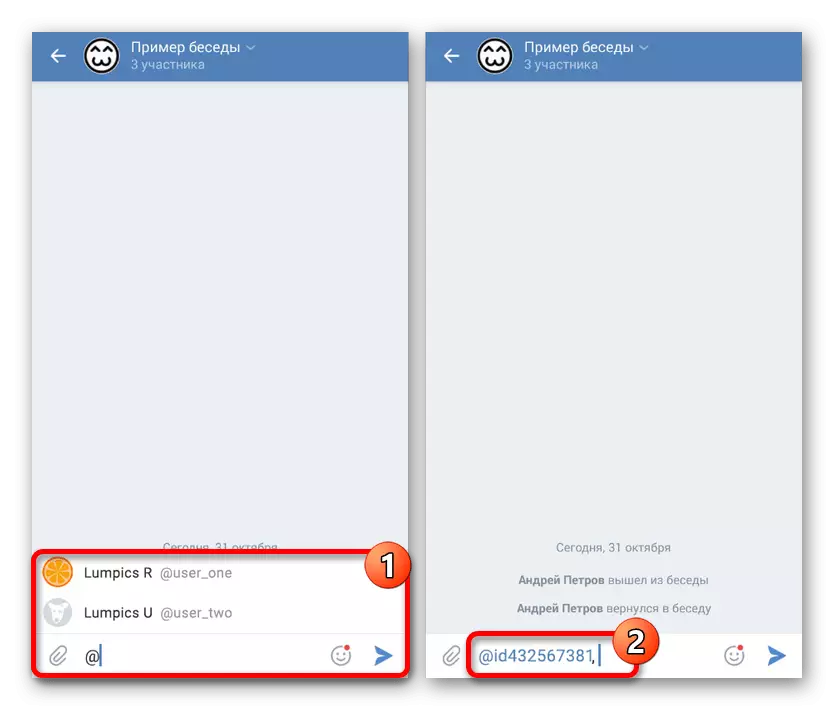
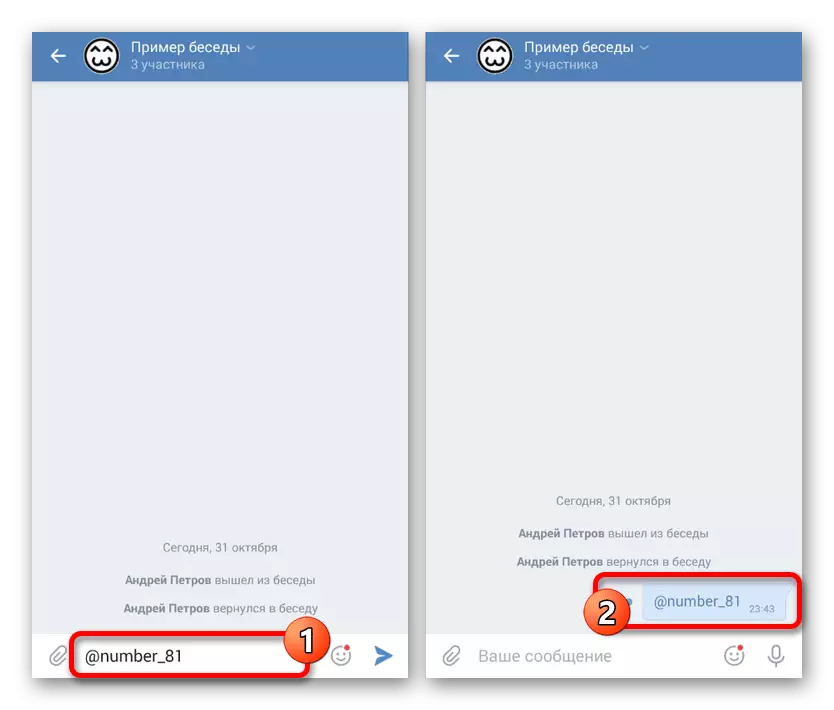
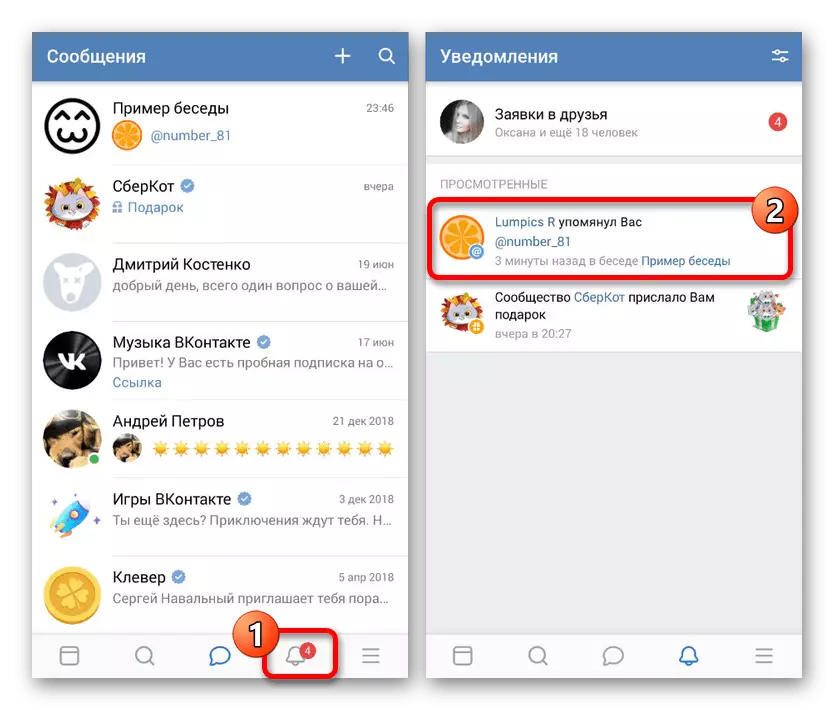
మార్కర్ హెచ్చరికలు ఆ సంభాషణలకు మాత్రమే అందుబాటులో ఉంటాయి, దీనిలో నోటిఫికేషన్ ఎంపిక పేజీ సెట్టింగ్లలో ప్రారంభించబడుతుంది. దీనిని పరిగణించండి, సంభాషణలో "నోటిఫికేషన్లను ఆపివేయి" పారామితిని పోషిస్తుంది.
పద్ధతి 3: మొబైల్ వెర్షన్
అనేక అంశాలలో, PC లో మరియు ఫోన్ నుండి, సైట్ యొక్క మొబైల్ వెర్షన్ అప్లికేషన్కు సమానంగా ఉంటుంది మరియు అందువల్ల అనేక విధులు తక్కువ అనుకూలమైన మార్గాన్ని అమలు చేయవు. ప్రస్తావించడానికి, మీరు టెక్స్ట్ ఫీల్డ్లో ప్రత్యేక చిహ్నాన్ని ఉపయోగించాలి.
- "సందేశాలు" పేజీలో, సంభాషణను తెరిచి "మీ సందేశం" టెక్స్ట్ ఫీల్డ్లో "@" చిహ్నాన్ని చొప్పించండి.
- ఒక పాప్-అప్ బ్లాక్ వినియోగదారులతో కనిపించినప్పుడు, ఎడమ మౌస్ బటన్ను క్లిక్ చేయడం ద్వారా కావలసిన ఎంచుకోండి.
- ఒక సందేశాన్ని పంపండి, అవసరమైతే టెక్స్ట్ని జోడించడం. విషయాలను వెంటనే ఒక చక్కని సూచన అవుతుంది.
- సైట్ యొక్క ఇతర సంస్కరణలతో సారూప్యత ద్వారా, సందేశాన్ని ప్రచురించిన తర్వాత, వినియోగదారు ఒక హెచ్చరికను అందుకుంటారు. వీక్షించడానికి, ప్రధాన మెనూ ద్వారా అందుబాటులో ఉన్న "నోటిఫికేషన్లు" విభాగాన్ని ఉపయోగించడం.
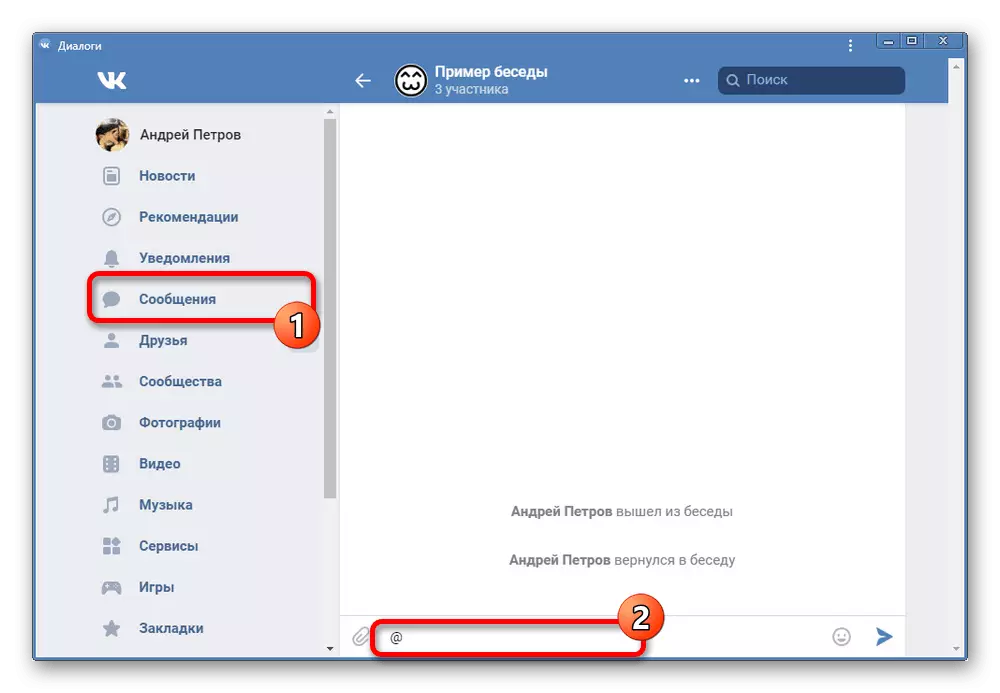
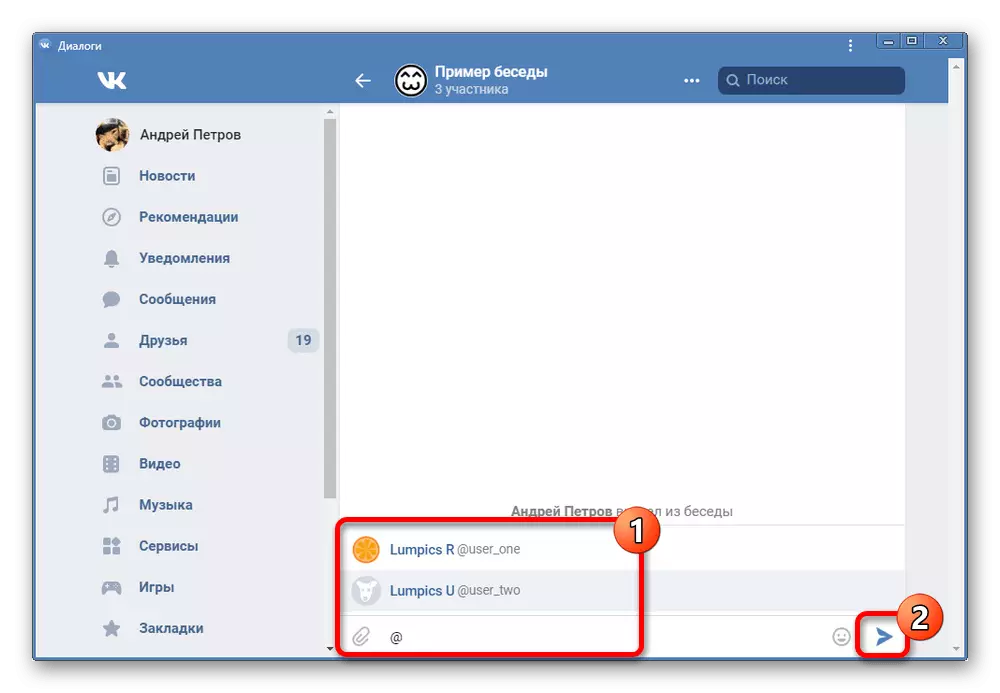
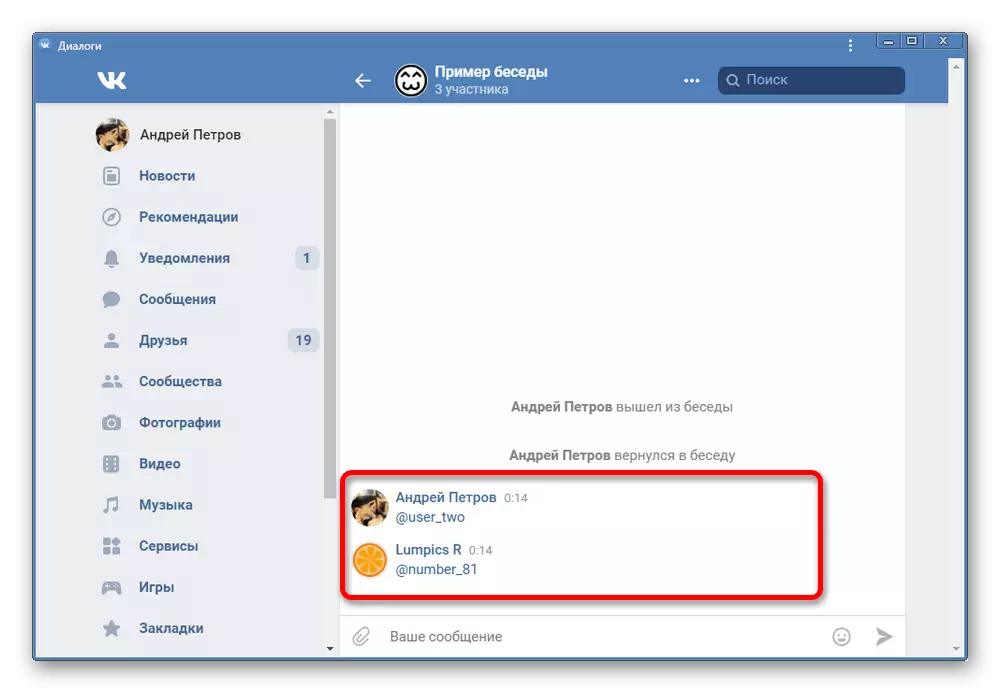
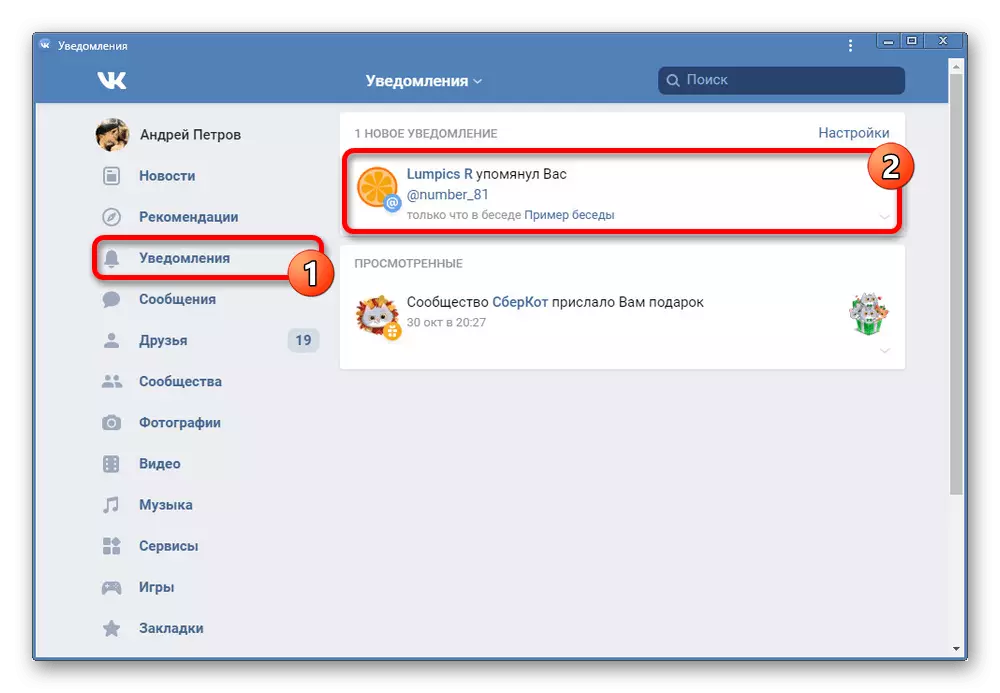
అన్ని సందర్భాల్లో, ప్రతి సందేశం సూచనల అపరిమిత సంఖ్యలో వసతి కల్పిస్తుంది, అందుకే మీరు అన్ని పాల్గొనేవారిలో దృష్టిని ఆకర్షించగలరు మరియు ఆకర్షించవచ్చు. ఈ సందర్భంలో, మూడవ పార్టీ వినియోగదారు యొక్క ID యొక్క దిశలో నోటిఫికేషన్ల ఆవిర్భావం ప్రభావితం కాదు.
సూచనల యొక్క ఫ్రేమ్లో, సంభాషణలో సూచనలు కోసం అన్ని ఎంపికలను పరిగణనలోకి తీసుకోవడానికి మేము ప్రయత్నించాము, అందువల్ల సరిగా ఏవైనా ప్రశ్నలు ఉండటానికి అవకాశం లేదు.
